Cómo buscar aplicaciones, páginas web o lo que sea desde cualquier lugar de iOS
Encuentra todo lo que necesites dentro de tu teléfono.

Uno de los grandes retos que nos ha traído el actual panorama móvil, de información y recursos prácticamente infinitos, es la necesidad de contar con herramientas que nos permitan acceder a todo ese volumen de datos de una forma cada vez más eficiente. De nada sirve que se publiquen decenas de millones de aplicaciones o páginas web si no existe manera de catalogarlas para llegar solo hasta las que nos interesan.
Así que tan importante como tener capacidad tecnológica para desarrollar todo ese arsenal de recursos es disponer de una forma de llegar a ellos rápida y sencilla. Y Apple, ya hace algunos años, ideó una manera de hacerlo dentro de iOS, y que muchos usuarios no conocen o la infravaloran, pensando que no les va a servir de nada en comparación con sus viejos métodos de búsqueda a través de Chrome e incluso la App Store.
Adiós a la tienda y el navegador
El buscador de nuestro iPhone (o iPad) es de las cosas más útiles que podemos encontrar dentro de nuestro teléfono porque nos va a ahorrar muchos pasos intermedios que se vuelven completamente inútiles. Por ejemplo, eso de ir a la App Store porque sí. O a Safari para buscar información. Simplemente hay que utilizar este buscador para tener un recurso rápido con el que salir de dudas o arreglar un pequeño problema que nos ha surgido.
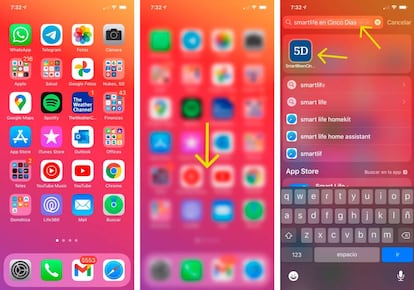
Así que vamos a poner en marcha esa búsqueda, a la que se accede desde cualquier página de inicio de iOS. Simplemente tenéis que deslizar el dedo de arriba abajo para que aparezca la herramienta de búsqueda, en la parte superior, a través de una caja de texto donde podremos escribir lo que nos apetezca. A medida que vayamos introduciendo letras, irán apareciendo sugerencias segmentadas por tipo de contenido.
Como podéis ver por las capturas, lo primero que hace iOS es buscar si en nuestro dispositivo hay alguna coincidencia, en este caso una aplicación de Smartlife. A continuación comprobaréis que nos muestra sugerencias e incluso resultados de búsqueda web, por si alguna nos viene bien. Para el final deja los resultados de apps publicadas en la tienda de Apple o cualquier otra referencia que pueda tener sentido, como atajo o una orden de Siri de las que vamos almacenando a lo largo de los años de uso del asistente. Si alguno de esos resultados se amolda a lo que esperamos, con tocar sobre él ya podremos ir rápidamente. Así de sencillo.